Als je werkt in een virtuele omgeving, weet je dat het beheren van meerdere host servers en virtuele machines (VM’s) een behoorlijk uitdagende taak kan zijn. Echter, het Hyper-V virtualisatieplatform omvat een reeks speciale hulpprogramma’s die zijn ontworpen om het beheer, de prestaties en de connectiviteit tussen Hyper-V hosts en VM’s te verbeteren. Deze reeks diensten staat bekend als Hyper-V Integratiediensten.
Over Hyper-V Integratiediensten
Hyper-V Integratiediensten vertegenwoordigen een softwarepakket van diensten die, wanneer ingeschakeld, de integratie tussen een hostserver en een VM in een virtuele omgeving verbeteren. Elke Hyper-V-service heeft een specifieke functie gericht op het verbeteren van de prestaties van gastbesturingssystemen. De mate van hun impact op de VM kan variëren omdat sommige van de Hyper-V-services zijn ontworpen om alleen het gemak voor gebruikers te bieden, terwijl andere essentieel zijn voor de functionaliteit van de VM.
Hyper-V Integratiediensten omvatten:
- OS-afsluiten
Deze Hyper-V integratiedienst stelt je in staat om een gast-OS binnen een VM vanuit de beheerconsole (zoals Hyper-V Manager) op een nette manier af te sluiten. In dit geval hoef je niet in te loggen op de VM en handmatig het afsluiten van het OS te starten. Na het starten van het afsluitproces zal de VM geopende toepassingen sluiten, draaiende services stoppen en de gegevens naar de schijf opslaan.
- Tijd synchronisatie
Deze Hyper-V integratiedienst kan worden gebruikt om de systeemtijd van de VM en de hostserver te synchroniseren, wat cruciaal is bij het uitvoeren van operaties in een enkele virtuele omgeving.
- Gegevensuitwisseling
Deze Hyper-V integratieservice staat ook bekend als Hyper-V Key/Value Pair Exchange. Het stelt u in staat om metadata uit te wisselen tussen een VM en zijn Hyper-V host. De gegevensuitwisseling wordt uitgevoerd met behulp van sleutel-waardeparen, die automatisch worden aangemaakt en algemene configuratie-informatie bevatten over de VM en de Hyper-V host.
- Heartbeat
Deze Hyper-V integratieservice kan worden gebruikt om de status van het besturingssysteem binnen de VM te controleren en te verifiëren dat het correct is opgestart. Ook controleert de Hyper-V Host periodiek of een VM correct draait. Om de heartbeat van de VM te controleren, opent u PowerShell als beheerder en voert u de volgende cmdlet uit:
Get-VM -VMName TestVM | select Name, State, Status

Zoals u kunt zien op de bovenstaande schermafbeelding, heeft de heartbeat-service de status van de VM gecontroleerd en gedefinieerd als Normaal functionerend.
- Volume Shadow Copy
Deze Hyper-V integratieservice maakt het mogelijk om gegevens en toepassingen van de actieve VM te back-uppen zonder de productieomgeving te verstoren. Hiervoor wordt de Volume Shadow Copy-service gebruikt om op afbeeldingen gebaseerde Hyper-V-back-ups uit te voeren. In dit geval wordt het besturingssysteem en alle gegevens erin vastgelegd en gekopieerd naar een enkel bestand dat een afbeelding wordt genoemd. Voor dit doel wordt de Volume Shadow Copy-service gebruikt om op afbeeldingen gebaseerde Hyper-V-back-ups uit te voeren. In dit geval wordt het besturingssysteem en alle gegevens erin vastgelegd en gekopieerd naar een enkel bestand dat een afbeelding wordt genoemd. In dit geval wordt het besturingssysteem en alle gegevens erin vastgelegd en gekopieerd naar een enkel bestand dat een afbeelding wordt genoemd.
- Gastservices
Deze Hyper-V integratieservice maakt het mogelijk om bestanden te kopiëren vanaf een Hyper-V-host naar een actieve VM en vice versa. Met Hyper-V Gastservices heeft u geen netwerkverbinding meer nodig voor de gast- en hostmachines om te communiceren. Om bestanden naar en van de gast te kopiëren, voert u de cmdlet Copy-VMFile uit in PowerShell. Let op dat deze functie standaard is uitgeschakeld.
Beheer van Hyper-V Integratieservices
Vroeger was het beheren van Hyper-V-services een uitdagende taak omdat het handmatig moest worden geïnstalleerd en bijgewerkt op elk gast-OS. In nieuwere Windows-besturingssystemen zijn Hyper-V Integratiediensten echter standaard ingeschakeld, behalve Gastservices, en de bijbehorende updates kunnen automatisch worden gedownload en geïnstalleerd via Windows Update. Bovendien kunt u ze eenvoudig in- en uitschakelen wanneer dat nodig is door PowerShell-cmdlets uit te voeren of Hyper-V Manager te gebruiken. Zorg ervoor dat elke Hyper-V-integratieservice is ingeschakeld en bijgewerkt in zowel een Hyper-V-host als een gast-OS voor hun succesvolle interactie.
Hieronder zullen we beschrijven hoe u Hyper-V Integratiediensten kunt beheren met zowel Hyper-V Manager als PowerShell.
Hoe u de status en versie van een Hyper-V integratieservice kunt controleren
Om te identificeren welke Hyper-V integratiediensten zijn ingeschakeld op een geselecteerde VM, opent u PowerShell als beheerder en voert u de volgende cmdlet uit:
Get-VMIntegrationService -VMName "TestVM"
Als alles correct is, zou u het volgende scherm moeten zien:
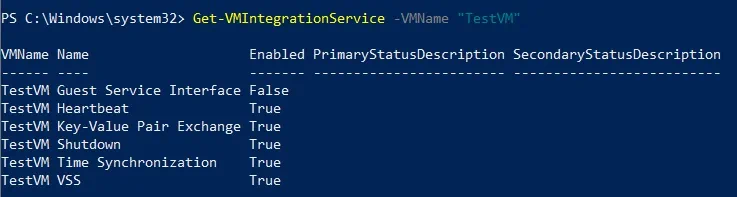
Zoals u kunt zien, zijn alle services standaard ingeschakeld, behalve Hyper-V Gastservice-interface.
Zorg er ook voor dat elke Hyper-V integratieservice op uw gast-VM’s up-to-date is, omdat dit van invloed kan zijn op hun prestaties in de toekomst. Om de versie van de integratieservices van de gast te controleren, voert u deze cmdlet uit:
REG QUERY "HKLM\Software\Microsoft\Virtual Machine\Auto" /v IntegrationServicesVersion
Hoe een Hyper-V-integratieservice in- of uitschakelen
A selected Hyper-V integration service can be turned on by using the following PowerShell command:
Enable-VMIntegrationService -VMName "TestVM" -Name "Gastservice-interface"
Controleer daarna of de Hyper-V-integratieservice succesvol is ingeschakeld. Voer hiervoor het cmdlet Get-VMIntegrationService uit.
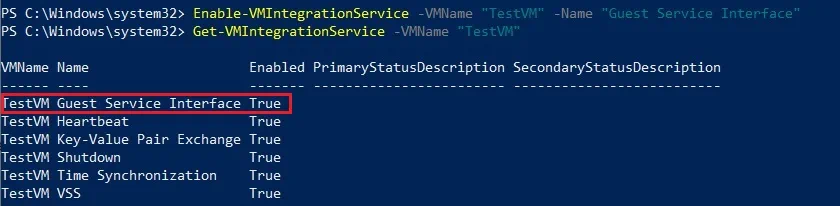
Om een Hyper-V-integratieservice naar keuze uit te schakelen, moet het volgende cmdlet worden uitgevoerd in PowerShell:
Disable-VMIntegrationService -VMName "TestVM" -Name "Gastservice-interface"
Ook hier kan het cmdlet Get-VMIntegrationService worden gebruikt om te controleren of de wijzigingen zijn overgenomen.
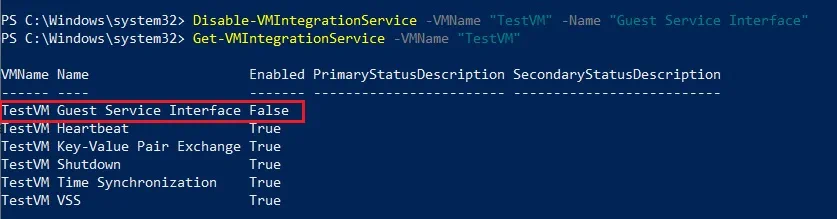
Hyper-V-integratieservices kunnen echter ook worden beheerd vanuit Hyper-V Manager. Open hiervoor Hyper-V Manager, zoek de vereiste VM, klik er met de rechtermuisknop op en selecteer Instellingen. In het gedeelte Beheer klikt u op Integratieservices en bekijkt u de lijst met services die beschikbaar zijn voor deze VM. Selecteer welke services u wilt inschakelen of uitschakelen door de bijbehorende vakjes aan of uit te vinken. Klik op Toepassen om wijzigingen op te slaan.
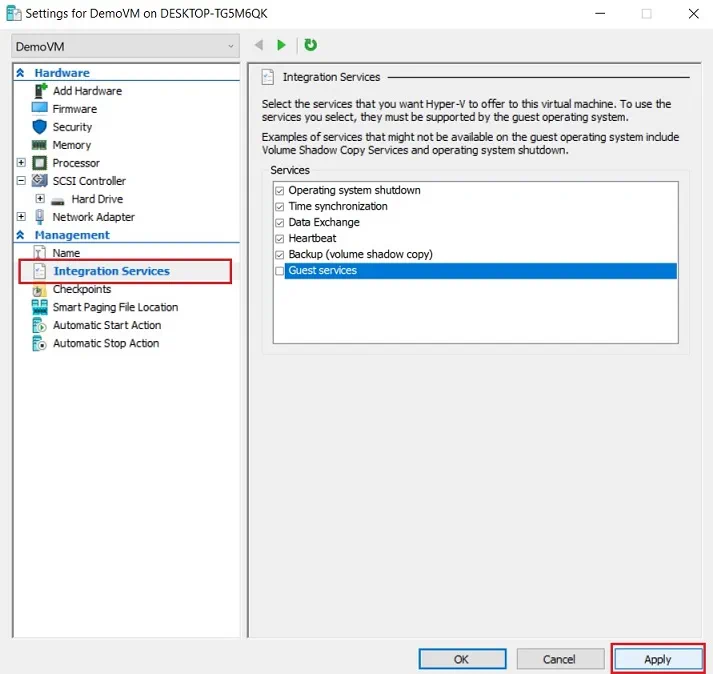
Hoe een Hyper-V-integratieservice starten/stoppen
Zoals hierboven al vermeld, moet een Hyper-V-integratieservice niet alleen op een Hyper-V-host zijn ingeschakeld, maar ook op het gast-OS om een efficiënte prestatie te garanderen. Als vuistregel geldt dat wanneer u de service start of stopt vanaf een Hyper-V-host, de overeenkomstige service binnen het gast-OS automatisch start of stopt. Bijvoorbeeld, wanneer u een Hyper-V-integratieservice start in het gast-OS, die is uitgeschakeld in een Hyper-V-host, zal de geselecteerde service niet worden uitgevoerd. Of, wanneer de service, die is ingeschakeld in een Hyper-V-host, wordt gestopt in het gast-OS, zal Hyper-V deze automatisch starten. Als echter de Hyper-V-integratieservice is uitgeschakeld in het gast-OS, kan een Hyper-V-host deze niet starten.
Om een Hyper-V-integratieservice op Windows te starten of stoppen, volgt u de onderstaande stappen:
- Typ Services in het zoekvak hieronder, waarmee u een overeenkomstige Windows-toepassing opent.
- Zoek een lijst met alle Hyper-V-integratieservices en selecteer de service die u wilt starten of stoppen. In het linkerdeelvenster ziet u de beschikbare configuratieopties, evenals een korte beschrijving van de service.
- Klik met de rechtermuisknop op de vereiste service en selecteer de actie die u wilt uitvoeren.
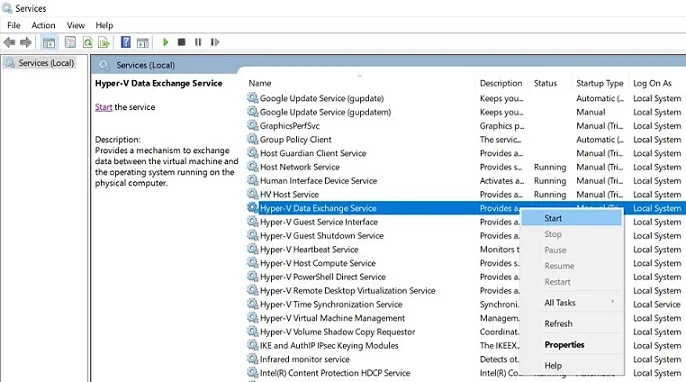
Een andere optie is om een Hyper-V-integratieservice te starten of stoppen met PowerShell. Volg hiervoor de onderstaande stappen:
- Krijg een volledige lijst van Hyper-V integratiediensten die in het gast-OS worden uitgevoerd door PowerShell te openen als Administrator en dit commando uit te voeren:
Get-Service -Name vm* - Om de service te starten of stoppen binnen een Windows-gast, gebruik de Start-Service of Stop-Service cmdlets. Kijk naar het voorbeeld hieronder:
Stop-Service -Name "vmicshutdown"
Hoe Hyper-V integratiediensten bij te werken
Hyper-V integratiediensten zijn herhaaldelijk bijgewerkt sinds de eerste release van Hyper-V. Daarom moet je de Hyper-V Services up-to-date houden om ervoor te zorgen dat de Hyper-V host en VM’s correct kunnen interageren en hun prestaties efficiënt en betrouwbaar blijven. Sinds de release van Windows Server 2016 is het updateproces niet langer handmatig omdat alle Hyper-V-updates nu automatisch worden uitgevoerd via Windows Update.
Maar als je Hyper-V hosts hebt met een OS-versie die eerder is dan Windows Server 2016 en Windows 10, moet je Hyper-V integratiediensten handmatig bijwerken.
Eerst moet je controleren of je VM’s verouderde Hyper-V integratiediensten bevatten. Open Hyper-V Manager en vind de informatie over integratiediensten in de VM-summary in het middenpaneel. Integratiediensten kunnen worden gelezen als Up To Date, Update Required, May be Required, Not Detected.
In geval van een update, doe het volgende:
- Open Hyper-V Manager.
- Selecteer de VM en klik op Verbinden. VMConnect zal openen waarmee je kunt interacteren met het besturingssysteem in de geselecteerde VM.
- Klik op Actie op de taakbalk hierboven. In het vervolgkeuzemenu, selecteer Voeg Integratiediensten Installatieschijf in. Daarna wordt de installatieschijf geladen in de virtuele DVD-drive.
- Vind de DVD-drive die de Integratiediensten Installatieschijf bevat. Klik er met de rechtermuisknop op en selecteer Installeer Hyper-V Integratiediensten.
- De installatie zal starten.
- Herstart uw systeem om de installatie te voltooien.
- Na de herstart, controleer dat de Integratiediensten zijn bijgewerkt door naar de VM samenvatting te kijken in Hyper-V Beheerder.
Waarom u NAKIVO Backup & Replicatie zou moeten gebruiken
Hyper-V omgevingen kunnen niet goed functioneren zonder Hyper-V Integratiediensten. Het uitschakelen van een van de diensten kan problemen veroorzaken met prestaties, connectiviteit en gegevensbescherming. Als uw bedrijf grote hoeveelheden gegevens verwerkt en zich geen lange downtime kan veroorloven, is het van cruciaal belang om ervoor te zorgen dat uw virtuele omgeving voortdurend beschermd is en direct kan worden hersteld als dat nodig is.
NAKIVO Backup & Replication is een snelle en betrouwbare oplossing voor gegevensbescherming die al lang haar effectiviteit en duurzaamheid heeft bewezen. NAKIVO Backup & Replication biedt verschillende opties voor gegevensbescherming, waaronder back-up, back-upkopie, back-up naar de cloud, replicatie, en siteherstel, voor VMware, Hyper-V, en AWS EC2-omgevingen. Bovendien omvat het product meerdere functies die worden gebruikt om verschillende resultaten te behalen. Zo kan NAKIVO Backup & Replication de opslagruimtevereisten verminderen met globale back-up deduplicatie, compressie, en uitsluiting van wisselbestanden. Bovendien kunt u de activiteiten voor rampenherstel automatiseren en orchestreren met onze Siteherstelfunctionaliteit, waarmee de bedrijfscontinuïteit kan worden verbeterd en het risico op langdurige downtime kan worden geminimaliseerd. Met Beleidsgebaseerde gegevensbescherming wordt uw virtuele infrastructuur regelmatig gescand om de VM’s te detecteren die overeenkomen met de vastgestelde beleidsregels (VM-naam, grootte, tag, locatie, enz.) en ze automatisch te beschermen. Als gevolg hiervan kunt u het beheer van gegevensbescherming vereenvoudigen en aanzienlijke tijd en moeite besparen.
Onthoud dat het beschermen van uw Hyper-V-omgeving uiterst belangrijk is omdat het u in staat stelt de bedrijfscontinuïteit te waarborgen, de downtime te minimaliseren, het beheeroverhead te verminderen, en maximale efficiëntie te bereiken.
Source:
https://www.nakivo.com/blog/manage-hyper-v-integration-services/













